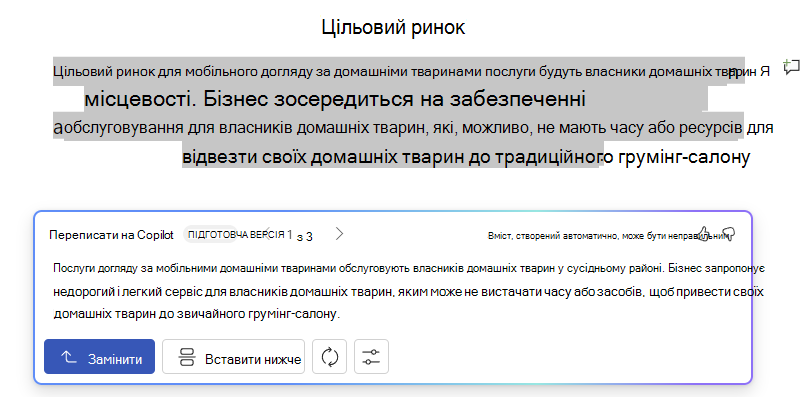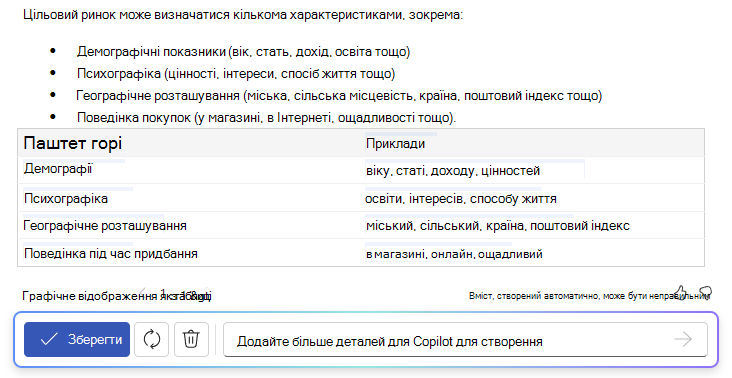Один із чудових способів використанняCopilot у Word – допомогти вам краще писати. Просто виділіть текст, де потрібна допомога Copilot, і попросіть його запропонувати варіанти покращення. Copilot може взяти ваш хороший текст, і допоможе зробити його ще кращим.
Переписати текст
Доступна інтернеті-версія, Операційна система Windows, Mac OS та iPad
-
Виділіть текст, який потрібно переписати за допомогою Copilot.
-
У лівому полі поруч із текстом клацніть піктограму
-
У меню Copilot лівого поля виберіть Автоматичне переписування.
-
Copilot відобразить параметри переписування на вибір.
-
Виберіть один із цих параметрів:
-
Замініть , щоб використати відредагований текст.
-
Вставити нижче , щоб вставити перезаписаний текст під поточним текстом.
-
Перегляньте наведений нижче приклад.
Інтерактивне переписування
-
Вибравши текст, скористайтеся меню Copilot, щоб вибрати параметр Автоматичне переписування.
-
Коли Copilot відобразить параметри переписаного тексту, скористайтеся стрілками, щоб переходити між різними версіями та вибрати ту, яка вам подобається.
-
Щоб змінити текст, створений за допомогою ШІ, за власним смаком, почніть вводити текст просто в полі пропозиції.
-
Вміст оновлятиметься згідно з внесеними вами змінами в реальному часі, що дасть змогу відразу уточнювати його.
-
Якщо ви задоволені результатом, натисніть кнопку Замінити, щоб використовувати відредагований текст у документі.
Перегляньте наведений нижче приклад.
Ця нова інтерактивна функція спрощує процес редагування, надаючи вам повний контроль над остаточним виводом тексту.
Перетворення тексту на таблицю
-
Виділіть текст, який потрібно перетворити на таблицю за допомогою Copilot.
-
У лівому полі поруч із текстом клацніть піктограму
-
У меню Copilot лівого поля виберіть Візуалізувати як таблицю.
-
Copilot покаже, як виглядатиме таблиця.
-
Натисніть кнопку Зберегти , щоб вставити таблицю в документ,
-
Щоб допрацювати таблицю, введіть відомості в поле створення Copilot, щоб указати, що потрібно змінити в таблиці, наприклад, Додати пустий третій стовпець."
Докладніше
Ласкаво просимо до Copilot в Word
Використання функції наставництва для перевірки вмісту у вебпрограмі Word
Навчальний посібник із Copilot: знайомство з Microsoft Copilot